Microsoft Edge是使用最广泛的浏览器之一。它是由Microsoft开发的,受到大多数Windows 10用户的信任和信赖。但是,一些用户在论坛上报告说,使用Microsoft Edge时会出现Microsoft Edge无法正常工作的情况。
对于使用多个浏览器的Windows用户,这根本不是问题。但是对于那些使用Microsoft Edge作为默认浏览器或只喜欢使用Edge的用户来说,这可能是个大问题。
如果您受到Microsoft Edge的困扰,请继续阅读,您将了解几种解决此错误的方法。
通常,此错误有两种情况:
- Microsoft Edge打开,但停止工作。您通常可以打开Edge,但是它不能像应该的那样为您工作。有时它可能会继续崩溃,关闭或冻结。
- Microsoft Edge无法打开。您根本无法打开Edge。它无法启动或加载。
对于这两种情况,将为您显示一些解决方案。您可以尝试使用以下任何解决方案来解决该问题。让我们一步一步地查看详细步骤。
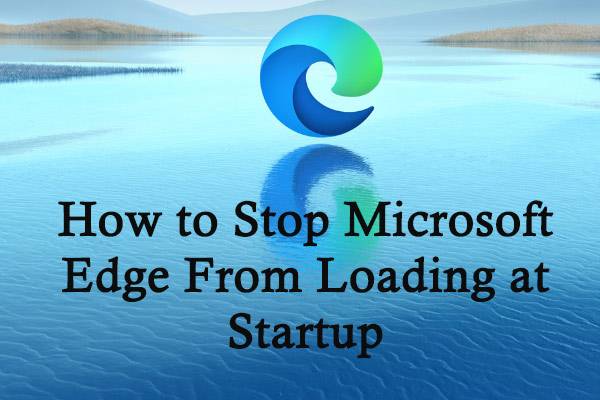
情况1:Microsoft Edge打开但停止工作
当您可以打开Microsoft Edge时,可以尝试通过修改Edge Settings来解决此问题。根据Microsoft官方网站上的声明,在这种情况下,您可以选择清除浏览历史记录和缓存的数据。
步骤1:打开Microsoft Edge,点击屏幕右上角的三点图标,然后从下拉菜单中选择“设置”。
第2步:向下滚动以找到“清除浏览数据”部分,然后单击“选择要清除的部分”。
步骤3:在“清除浏览数据”列表中,选中“浏览历史记录”和“缓存的数据和文件”。然后,单击清除按钮以删除选定的数据。
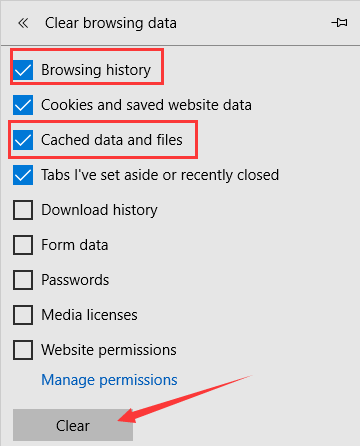
之后,您可以重新启动Edge,它应该可以再次正常工作。
情况2:Microsoft Edge无法打开
如果您的Microsoft Edge因为根本无法打开而停止工作,则可以尝试以下解决方案来解决此问题,而无需打开程序。
#1。执行干净启动
当您使用第三方程序时,您的软件之间可能会发生冲突,这可能会导致各种问题,包括Microsoft Edge无法正常工作。要修复它,您可以执行干净启动。
步骤1:打开Run(运行)窗口,输入msconfig,然后单击OK(确定)以调用System Configuration(系统配置)。
步骤2:切换到“服务”选项卡后,选中“隐藏所有Microsoft服务”,然后单击“全部禁用”。
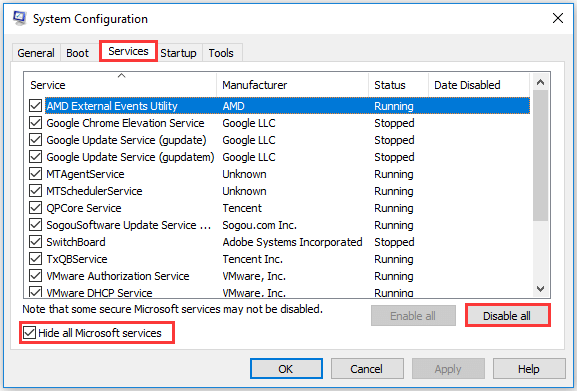
步骤3:跳至“启动”选项卡,然后单击“打开任务管理器”。
步骤4:选择一个项目,然后单击“禁用”。对列表中的其余项目执行相同的操作以将其全部禁用。
步骤5:再次返回到System Configuration(系统配置)窗口,然后点击Apply(应用)和OK(确定)。
步骤6:重新启动计算机,以查看Edge是否可以正常工作。
#2。保持Windows最新
您可以通过安装最新更新来修复Microsoft Edge不能正常工作的情况。尽管Windows自动下载并安装更新,但是有时您可能会错过某些更新。
因此,您应该手动完成这项工作。只需输入Windows设置,然后转到更新和安全性。在“ Windows Update”部分中,单击“检查更新”。
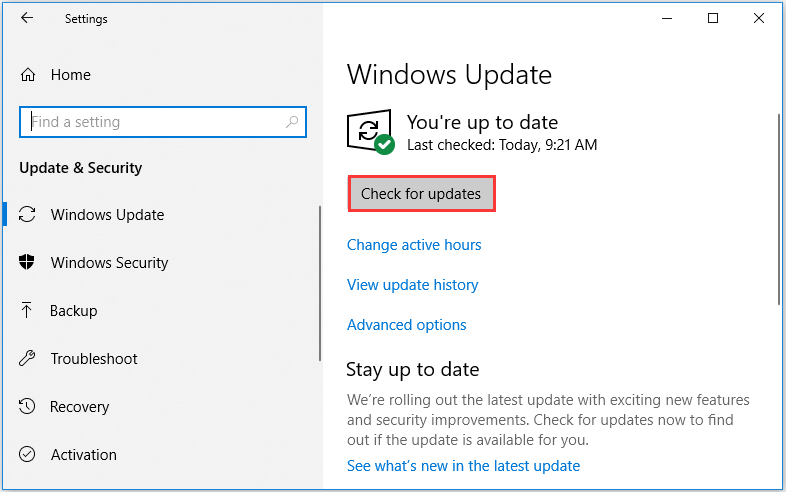
如果有可用的更新,您的Windows将下载它们,并要求您重新启动PC才能完成安装。
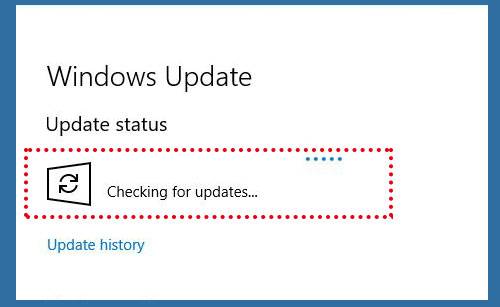
#3。修复或重置Microsoft Edge
如果Microsoft Edge停止工作,则可以尝试对其进行修复或重置。
步骤1:运行Windows设置,然后转到Apps。
步骤2:在“应用和功能”中,选择“ Microsoft Edge”,然后单击其下方的“高级选项”。
步骤3:向下滚动以找到“重置”部分。这里有两个选项,您可以选择修复或重置Edge。
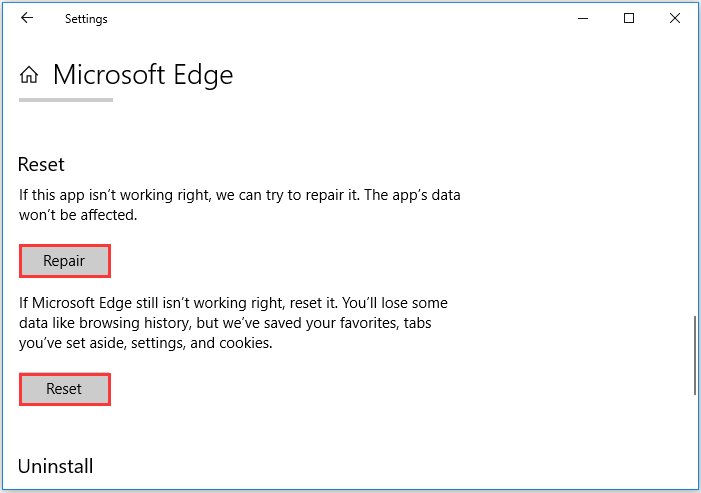
#4。创建一个新的用户帐户
如果以上所有解决方案均无法正常工作,则可以考虑创建一个新的用户帐户。这是为您准备的详细步骤。
步骤1:运行Windows设置,然后转到“帐户”。
第2步:在“家庭和其他人”部分中,单击将其他人添加到此PC。
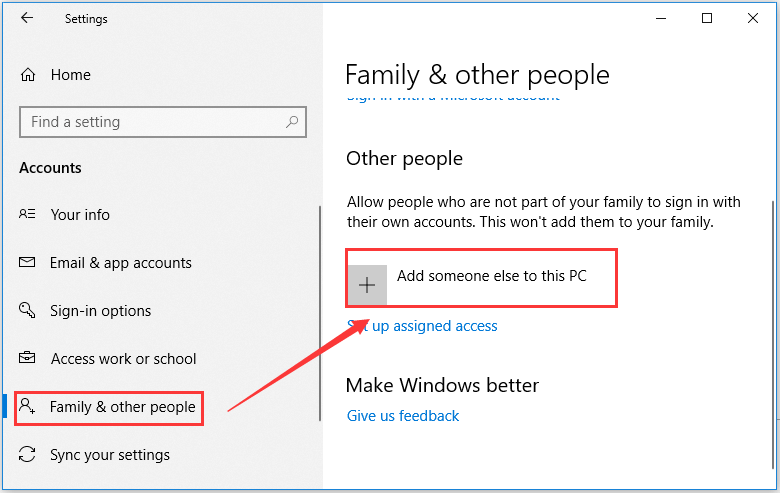
步骤3:点击我没有此人的登录信息。
步骤4:单击“添加没有Microsoft帐户的用户”。
步骤5:输入新用户帐户的名称并设置密码,然后单击Next(下一步)。
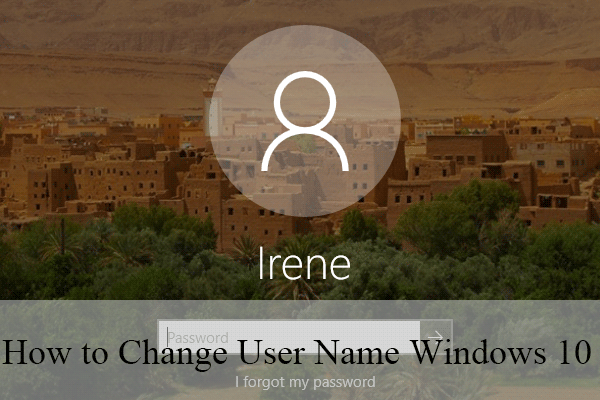
创建新用户帐户后,只需切换到该帐户,然后检查问题是否已解决。如果Microsoft Edge无法正常工作消失,则可以将个人文件移至该新帐户,并将其用作主帐户。
#5。重新安装Microsoft Edge
如果上述所有方法都无法为您解决Microsoft Edge无法正常工作的问题,则可能需要重新安装它。您可以从计算机上删除Microsoft Edge,然后从官方网站下载最新版本并进行安装。
或者,您可以使用USB驱动器从Microsoft Edge工作正常的另一台计算机复制其安装文件。然后,将USB驱动器连接到您自己的计算机,并用新副本替换原始安装文件。已经证明此方法可有效解决该问题。




